유튜브는 구글 계정을 사용해서 로그인하고 시청기록, 검색기록 등을 포함한 개인정보가 있기 때문에 더 이상 사용하지 않는 디바이스에서는 유튜브 로그아웃을 꼭 해주어야 합니다. 이번 글에서는 유튜브 로그아웃하는 방법 4가지를 설명해 드리도록 하겠습니다.

유튜브 계정
유튜브는 TV, 스마트폰, 태블릿 PC, 컴퓨터 등의 디바이스에서 영상을 시청할 수 있는 동영상 공유 플랫폼입니다. 유튜브는 로그인, 비로그인, 게스트 상태 등 다양한 방식으로 영상을 시청할 수 있습니다.
최근 계정을 사용하지 않고 비로그인 상태로 유튜브 홈 화면에 “검색하여 시작하기“라는 알림과 함께 유튜브 영상을 추천하지 않는 현상이나 비로그인 상태로 영상을 시청하면 새로운 알고리즘이 생성될 때까지 영상을 검색해서 시청해야 하는 불편한 점이 있습니다.
따라서 유튜브 영상을 시청할 수 있는 다양한 디바이스에서 구글 계정을 사용해서 로그인한 다음 나만의 알고리즘으로 추천하는 영상이나 구독한 유튜버의 영상, 좋아요 표시한 동영상, 나중에 볼 동영상, 댓글 작성한 영상 등을 쉽고 간편하게 시청할 수 있습니다.
나 혼자만 사용하는 디바이스가 아니라면, 유튜브 계정으로 로그인했다가도 로그아웃을 해주어야 합니다. 로그아웃을 하지 않으면, 구글 계정으로 로그인하기 때문에 컴퓨터에서는 구글의 지메일(Gmail)까지 함께 이용할 수 있기 때문에 꼭 유튜브 시청을 위해 로그인했다면, 시청 후 로그아웃을 해주어야 합니다.
유튜브 로그아웃하는 방법 4가지
유튜브 로그아웃하는 방법 4가지는 다음과 같습니다.
- 유튜브 모바일 앱 로그아웃 방법
- 스마트 TV 로그아웃 방법
- 유튜브 홈페이지 로그아웃 방법
- 원격 로그아웃 방법
4가지 방법을 차례대로 자세하게 설명해 드리도록 하겠습니다.
유튜브 모바일 앱 로그아웃 방법
유튜브 로그아웃하는 방법 4가지 중 첫 번째 방법은 유튜브 모바일 앱 로그아웃 방법입니다. 유튜브 모바일 앱은 스마트폰이나 태블릿 PC에 설치해서 유튜브 영상 시청을 할 수 있습니다.
유튜브 영상을 시청하는데, 가장 많이 사용하는 디바이스 중 하나로 스마트폰을 중고로 판매하거나, 아이와 함께 유튜브 영상을 시청하는 등 다양한 목적으로 유튜브에 로그인되어 있는 구글 계정을 로그아웃해야 할 필요가 있습니다. 유튜브 모바일 앱에서 로그아웃하는 방법은 다음과 같습니다.
1. 유튜브 모바일 앱을 스마트폰 또는 태블릿 PC에서 실행합니다.
2. 앱 화면 우측 하단에 “프로필” 아이콘을 누른 다음 “계정 전환” 메뉴를 터치합니다.
3. 계정 설정 화면에서 하단에 있는 “YouTube 로그아웃 사용” 메뉴를 터치합니다.
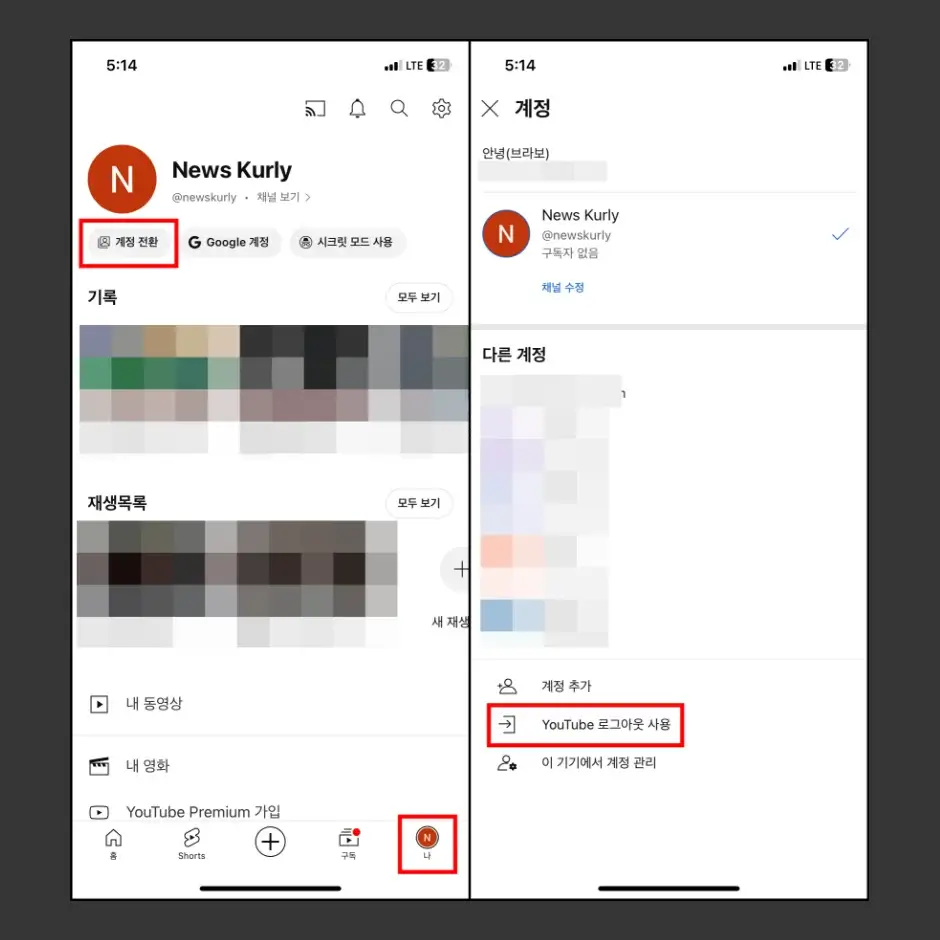
4. 로그아웃을 완료한 다음 우측 하단에 “프로필” 아이콘을 다시 터치합니다.
5. 프로필 페이지 우측 상단에 톱니바퀴 모양 “설정” 메뉴를 터치합니다.
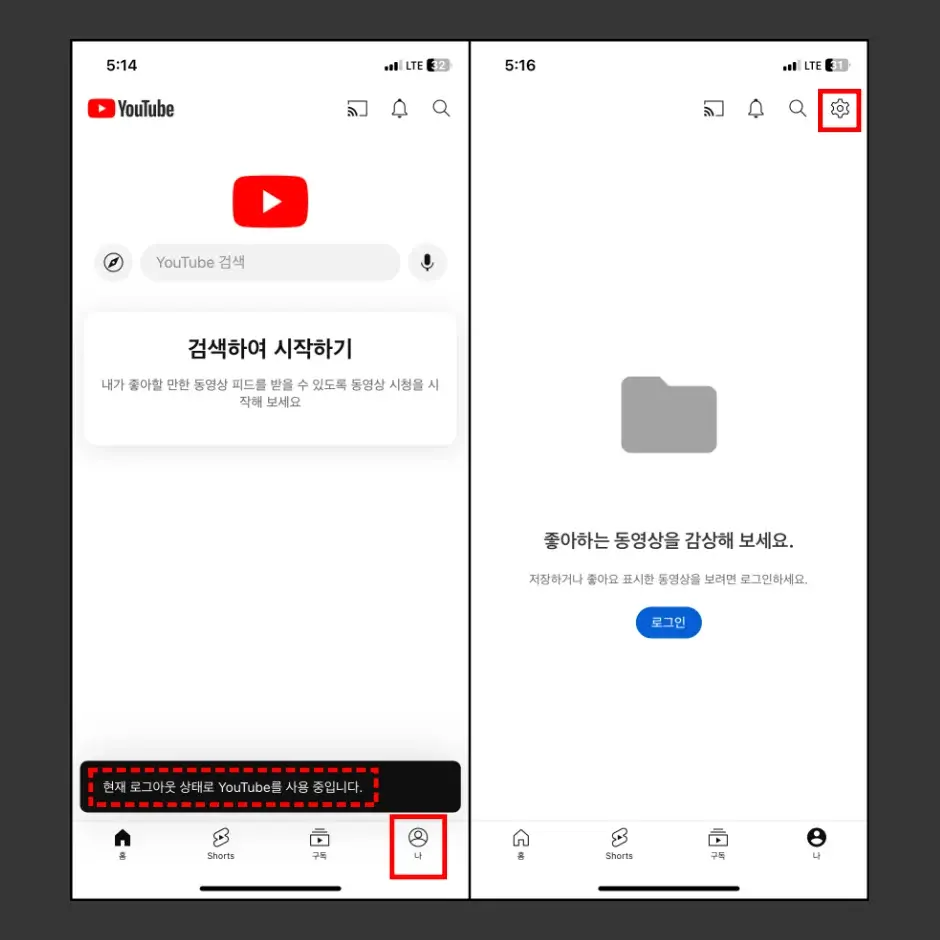
6. 설정 화면에서 “계정 전환” 메뉴를 터치합니다.
7. 계정 설정 페이지에서 맨 아래에 있는 “이 기기에서 계정 관리” 메뉴를 터치합니다.
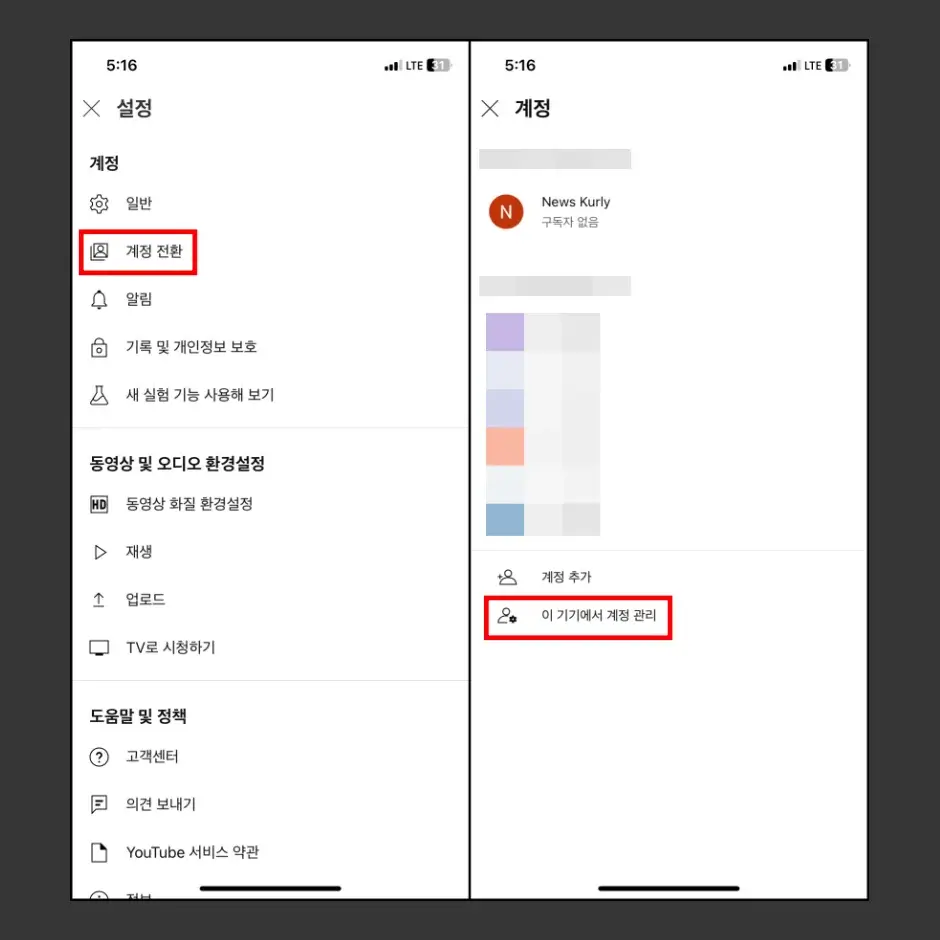
8. 계정 관리 페이지에서 로그아웃할 계정에 있는 “이 기기에서 삭제” 메뉴를 터치합니다.
9. 계정 삭제를 묻는 팝업창이 실행되면, “삭제” 버튼을 터치합니다.
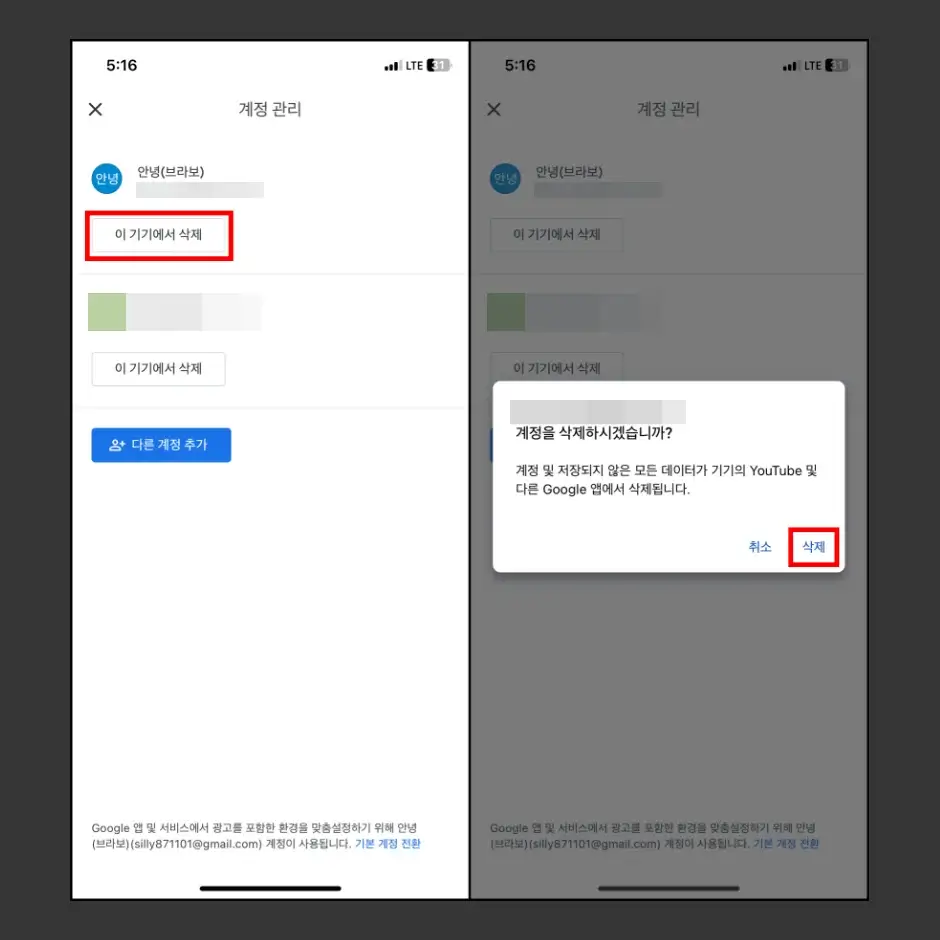
유튜브 모바일 앱 로그아웃 방법은 로그아웃뿐만 아니라 디바이스 관리에서 계정을 완벽하게 삭제해야 합니다. 삭제해야 하는 이유는 유튜브 로그아웃 후에도 로그인 화면에서 로그인 기록이 남아 있는 경우 계정을 터치하고 비밀번호를 입력하지 않고 바로 로그인할 수 있기 때문입니다. 따라서 안내해 드린 유튜브 모바일 앱 로그아웃 방법을 참고해서 로그아웃과 기기에서 삭제 작업까지 진행해야 완벽하게 유튜브 모바일 앱에서 로그아웃을 할 수 있습니다.
스마트 TV 유튜브 로그아웃 방법
1. 스마트 TV에서 유튜브 앱을 실행합니다.
2. 계정 선택 화면에서 프로필 하단에 있는 “계정 설정” 메뉴로 이동합니다.
3. ‘계정 삭제’ 화면에서 “다음” 버튼을 누른 다음 “삭제” 버튼을 눌러서 유튜브 로그아웃 작업을 완료합니다.
스마트 TV 유튜브 로그아웃 방법은 스마트 TV 종류 또는 앱 버전 등에 따라 조금 다를 수 있습니다.
유튜브 홈페이지 로그아웃 방법
노트북이나 데스크톱 PC에서 유튜브 영상을 시청하기 위해서는 웹 브라우저에서 유튜브 홈페이지에 접속해야 합니다. 유튜브 홈페이지에 로그인되어 있는 계정을 로그아웃하는 방법을 설명해 드리도록 하겠습니다.
1. 컴퓨터에서 웹 브라우저를 실행한 다음 유튜브 홈페이지에 접속합니다.
2. 홈페이지 화면 우측 상단에 “프로필” 아이콘을 클릭합니다.
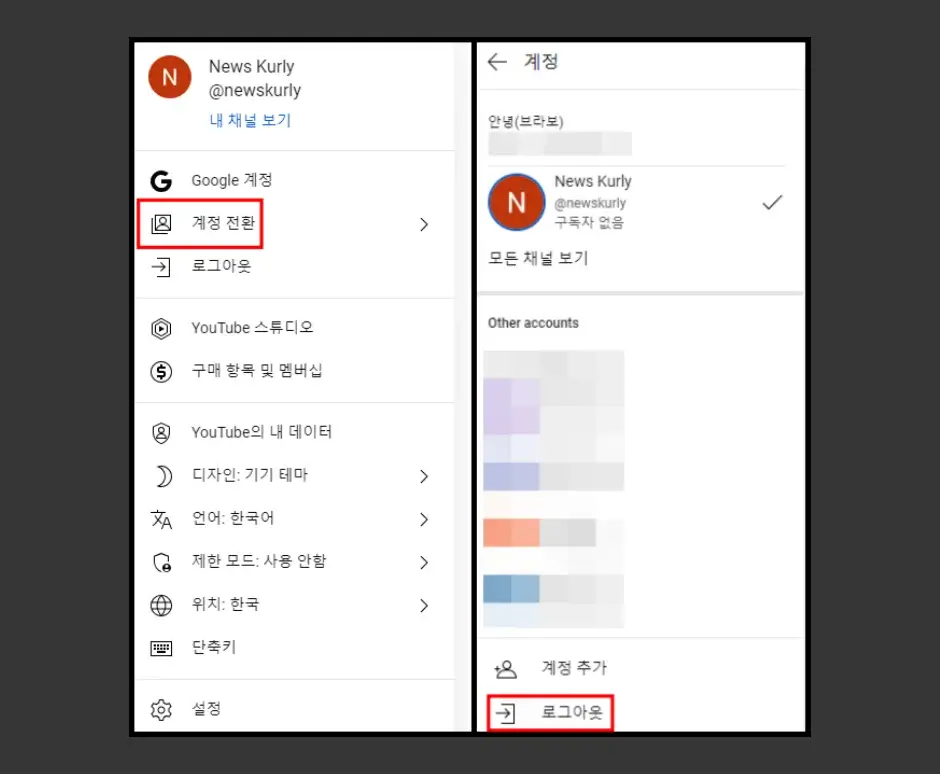
3. “계정 전환” 메뉴를 누른 다음 계정 목록 하단에 있는 “로그아웃” 버튼을 클릭합니다.
4. ‘로그아웃되어 동기화가 일시중지 됨’ 화면이 실행되면, “계속” 버튼을 클릭해서 유튜브 홈페이지 로그아웃을 완료합니다.
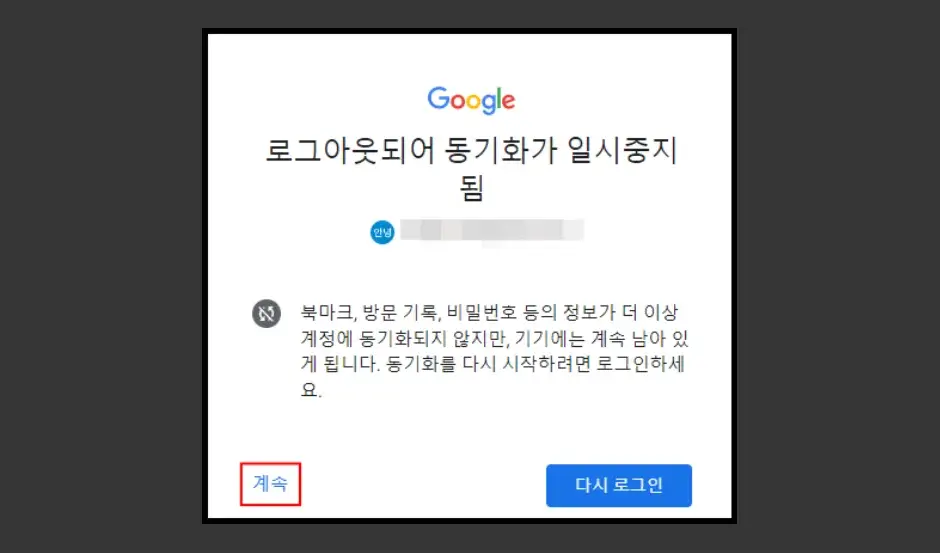
5. 유튜브 홈페이지 로그아웃을 완료한 다음 홈페이지 화면 우측 상단에 점 3개 버튼(⁝)을 클릭하고, “설정” 메뉴를 클릭합니다.
6. ‘계정 선택’ 페이지에서 “계정 삭제” 메뉴를 클릭합니다.
7. 유튜브 로그아웃한 계정 항목 오른쪽에 있는 “빼기(-)” 아이콘을 클릭합니다.
8. 계정 삭제를 묻는 팝업창에서 “예, 삭제합니다.” 버튼을 클릭해서 유튜브 홈페이지 로그아웃을 완료합니다.
유튜브 홈페이지에서 계정 삭제를 진행하지 않으면, 유튜브 로그인 시에 계정 목록에 표시됩니다. 따라서 유튜브 홈페이지에서 계정을 삭제해야만 로그인 시 계정 목록으로 표시되지 않습니다.
유튜브 원격 로그아웃 방법
유튜브는 스마트폰, 태블릿 PC, 스마트 TV 등 다양한 디바이스로 시청할 수 있기 때문에 다양한 디바이스에서 로그인해서 사용하다 보면, 원격 로그아웃을 해야 할 필요가 있습니다.
예를 들어 친구, 동료, 지인, 가족 등에게 태블릿 PC를 빌려주었거나 빌렸다가 돌려주었는데 유튜브 계정이 로그인되어 있는 상황이거나, 디바이스를 렌탈했는데 유튜브 로그아웃을 하지 않은 상황 그리고 공용 및 회사 컴퓨터에서 로그아웃을 하지 않은 경우에는 로그인한 디바이스에서 직접 로그아웃하지 않고, 원격으로 로그아웃을 할 수 있습니다.
유튜브 로그인은 구글 계정을 사용하기 때문에 개인정보 보호 및 보안을 위해서는 사용하지 않는 기기에서는 로그아웃을 꼭 해주어야 합니다. 유튜브 원격 로그아웃 방법은 스마트폰이나 PC, 태블릿 PC에서도 모두 가능합니다. 다만 경로는 모두 동일하기 때문에 스마트폰을 사용해서 유튜브 원격 로그아웃 방법을 설명해 드리도록 하겠습니다.
1. 스마트폰에서 유튜브 앱을 실행한 다음 원격 로그아웃할 유튜브 계정으로 로그인합니다.
2. 앱 화면 우측 하단에 “프로필” 아이콘을 누른 다음 계정 이름 아래에 있는 “Google 계정” 메뉴를 터치합니다.
3. 구글 계정 설정 화면에서 상단에 “보안” 탭을 터치합니다.
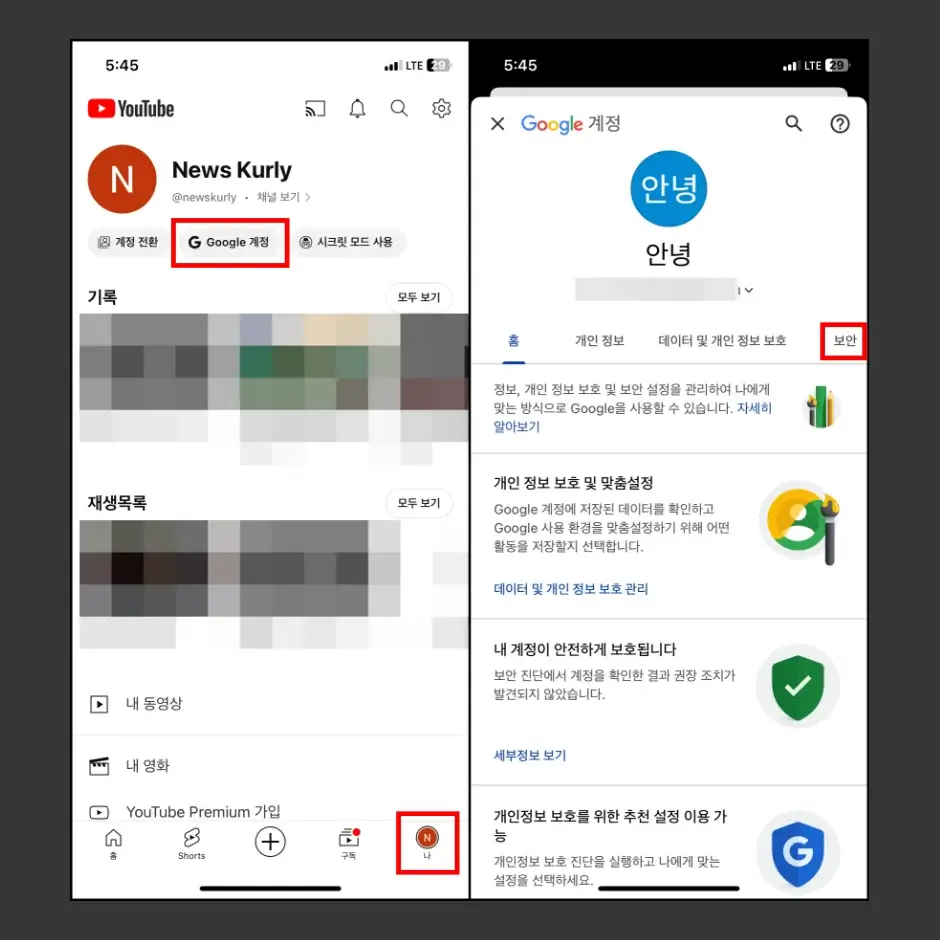
4. 보안 설정에서 화면을 아래로 내린 다음 ‘내 기기’ 탭에 있는 “모든 기기 관리” 메뉴를 터치합니다.
5. 내 기기 관리 설정 페이지에서 원격으로 로그아웃할 디바이스를 터치해서 선택합니다.
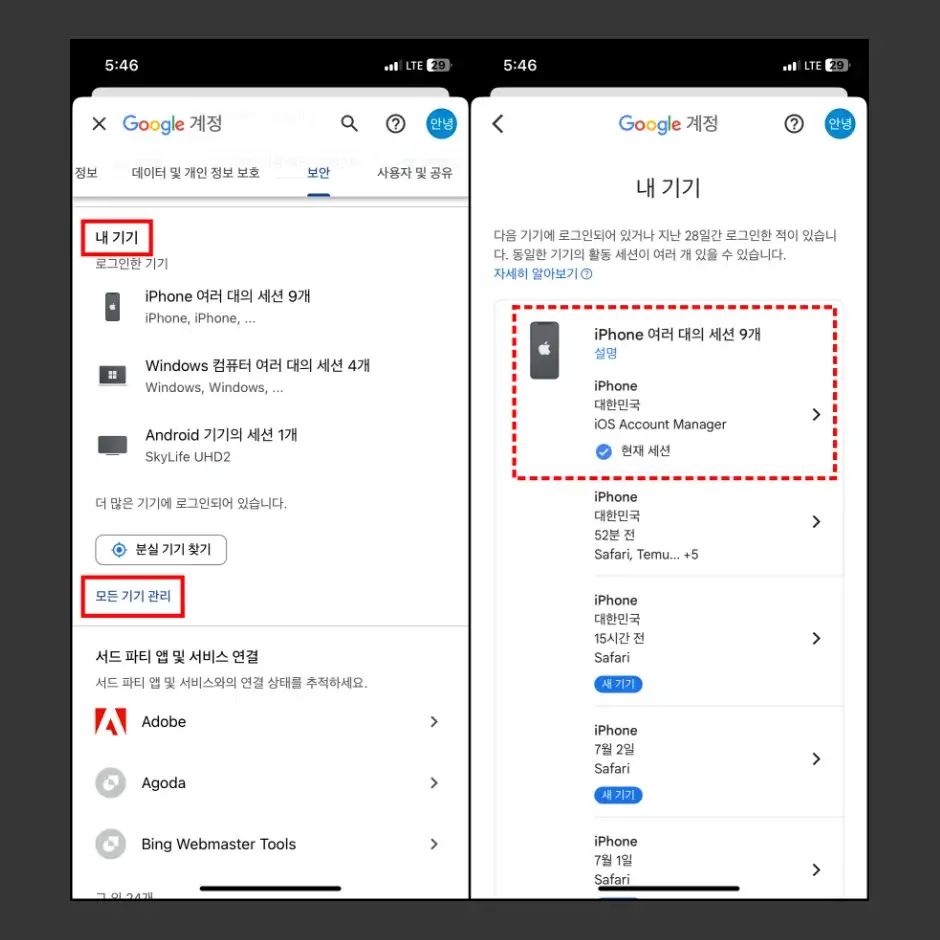
6. “로그아웃” 버튼을 누른 다음 팝업창이 실행되면, “로그아웃” 버튼을 한 번 더 터치해서 원격으로 로그아웃을 합니다.
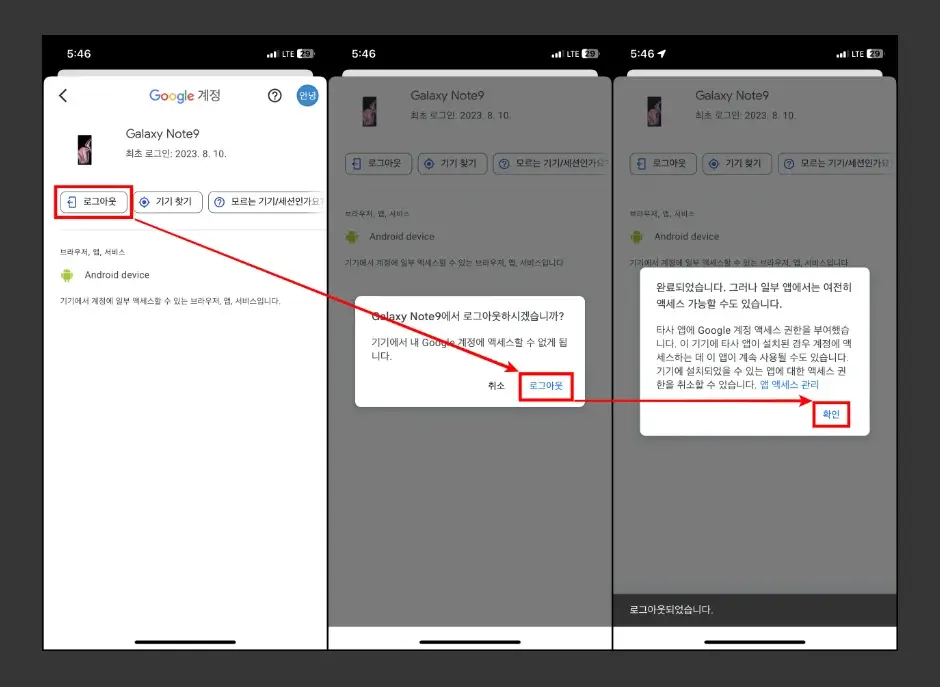
7. 원격 로그아웃 후에는 2단계 인증 수단을 사용하거나 사용하던 계정 비밀번호를 변경하는 것을 권장합니다.
이상으로 유튜브 로그아웃하는 방법 4가지를 모두 설명해 드렸습니다. 유튜브는 구글 계정을 사용해서 로그인하고 서비스를 이용할 수 있습니다.
구글 계정은 유튜브뿐만 아니라 지메일, 플레이 스토어, 클라우드 서비스 등 정말 많은 서비스를 이용할 수 있습니다. 또한, 각종 사이트나 게임 등 회원가입 시에도 구글 계정이 사용됩니다. 이처럼 중요한 구글 계정은 꼭 로그아웃을 해야만 개인정보를 보호할 수 있습니다.